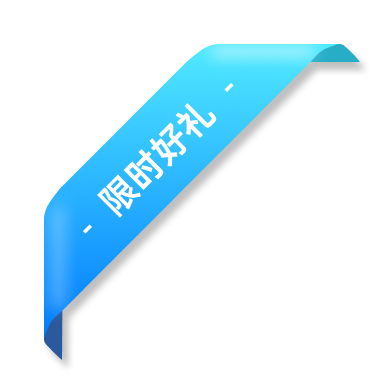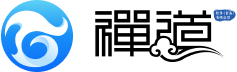- 1. 禅道介绍
- 1.1 关于禅道项目管理软件
- 1.2 如何获得支持
- 1.3 各版本功能差异
- 1.4 关注我们
- 2. 安装禅道
- 2.1. 环境搭建
- 2.1.1 搭建Ubuntu环境安装禅道
- 2.1.2 搭建Centos环境安装禅道
- 2.1.3 安装PHP的ioncube扩展
- 2.2. 安装禅道
- 2.2.1 选择适合您的安装方法
- 2.2.2 新版本禅道的安装升级
- 2.2.3 Windows一键安装包(新版)
- 2.2.4 Windows一键安装包(旧版)
- 2.2.5 linux用一键安装包(推荐)
- 2.2.6 使用源码包安装(各系统通用)
- 2.2.7 使用源码包安装(MAC系统)
- 2.2.8 基于禅道当前的一键安装包(Windows和Linux)如何源码安装旗舰版禅道
- 2.2.9 渠成命令行安装禅道
- 2.2.10 Docker和Kubernetes方式部署禅道
- 2.3 安装PHP的LDAP扩展
- 2.4 在线安装云禅道
- 2.5 安装 APCu扩展
- 2.6 安装DuckDB引擎
- 2.1. 环境搭建
- 3. 升级禅道
- 3.1. 升级禅道新版本
- 3.1.1 选择和自己环境对应的升级方式
- 3.1.2 通过源代码方式升级(通用)
- 3.1.3 windows一键安装包的升级
- 3.1.4 linux一键安装包升级
- 3.1.5 docker安装禅道-升级禅道
- 3.1.6 旧版Docker镜像升级说明
- 3.1.7 通过Roadrunner管理定时任务
- 3.2 如何安装ioncube扩展
- 3.1. 升级禅道新版本
- 4. 维护配置
- 4.1. 维护禅道
- 4.1.1 初始化管理脚本
- 4.1.2 备份禅道
- 4.1.3 恢复删除的资源
- 4.1.4 如何更新燃尽图
- 4.1.5 一键安装包如何实现mysql异机连接
- 4.1.6 linux一键安装包配置https
- 4.1.7 禅道一键安装包迁移/更新禅道一键安装包
- 4.2. 配置禅道
- 4.2.1 设置是否允许匿名访问
- 4.2.2 如何配置email发信
- 4.2.3 如何成为超级管理员
- 4.2.4 配置禅道系统为静态访问
- 4.2.5 去掉禅道访问地址中的zentao
- 4.2.6 linux一键安装包去掉禅道访问地址中的zentao
- 4.2.7 集成禅道和svn
- 4.2.8 集成禅道和git
- 4.2.9 在第三方应用中集成禅道
- 4.2.10 第三方应用配置免密登录禅道
- 4.2.11 第三方应用集成禅道客户端进行消息通知
- 4.2.12 集成webhook
- 4.2.13 集成ZDOO
- 4.2.14 客户端集成
- 4.2.15 浏览器通知的设置
- 4.2.16 集成钉钉工作消息通知
- 4.2.17 集成企业微信应用消息通知
- 4.2.18 集成企业微信群机器人
- 4.2.19 集成飞书群机器人
- 4.2.20 集成飞书消息通知
- 4.2.21 解决一键安装包密码口令弱的问题
- 4.3. 性能优化
- 4.3.1 nginx反向代理禅道502或504bad gateway错误
- 4.3.2 linux系统中配置session使用redis
- 4.3.3 缓存功能
- 4.1. 维护禅道
- 5. 快速入门
- 5.1. 新版本快速入门
- 5.1.1 20版本禅道的新增功能
- 5.1.2 新版本禅道的最简使用
- 5.1.3 20版本禅道的界面变化
- 5.1. 新版本快速入门
- 6. 按照角色使用
- 6.1. 管理员
- 6.2. 项目集负责人
- 6.3. 产品经理
- 6.4. 项目经理
- 6.5. 研发人员
- 6.5.1 参加产品计划会议,分解任务
- 6.5.2 领取任务,并每天更新任务
- 6.5.3 创建构建,提交测试
- 6.5.4 确认Bug,解决Bug
- 6.5.5 执行的综合、需求、Bug、任务看板
- 6.6. 测试人员
- 7. 功能介绍
- 7.1. 核心管理结构
- 7.1.1 项目集(Program)
- 7.1.2 项目(Project)
- 7.1.3 产品(Product)
- 7.1.4 执行(Execution)
- 7.1.5 管理模型
- 7.2. 地盘
- 7.3. 项目集
- 7.4. 产品
- 7.4.1 创建产品
- 7.4.2 维护模块
- 7.4.3 产品多分支/平台管理
- 7.4.4 维护计划
- 7.4.5 维护需求
- 7.4.6 需求的评审
- 7.4.7 创建发布
- 7.4.8 跟踪进度
- 7.4.9 业务需求&需求多层级
- 7.5. 项目
- 7.6. 执行
- 7.6.1 参加产品计划会议,分解任务
- 7.6.2 领取任务,并每天更新任务
- 7.6.3 创建构建,提交测试
- 7.6.4 确认Bug,解决Bug
- 7.6.5 执行的综合、需求、Bug、任务看板
- 7.7. 测试
- 7.8. 自动化测试
- 7.9 DevOps(解决方案)
- 7.10. 文档
- 7.11. AI
- 7.11.1 AI小程序简介
- 7.11.2 创建与设计AI小程序
- 7.11.3 发布与禁用小程序
- 7.11.4 调试AI小程序
- 7.11.5 前台小程序的应用
- 7.11.6 AI小程序的导入导出
- 7.11.7 管理AI小程序权限
- 7.12. BI
- 7.12.1 维度(企业版8.4+)
- 7.12.2 大屏(企业版8.4+)
- 7.12.3 透视表
- 7.12.4 透视表下钻
- 7.12.5 图表
- 7.12.6. 度量项
- 7.12.6.1 查看度量项
- 7.13. 反馈
- 7.14. 看板
- 7.14.1 通用看板功能
- 7.15. 工作流
- 7.16. 学堂
- 7.17. 资产库(旗舰版)
- 7.17.1 资产库管理(旗舰版)
- 7.18. 组织
- 7.18.1 团队成员和工作信息
- 7.18.2 人力资源日历(需安装插件)
- 7.18.3 组织动态
- 7.18.4 公司信息
- 7.19. 办公
- 7.20. 后台设置
- 7.20.1 后台首页
- 7.20.2. 系统设置
- 7.20.3 功能开关
- 7.20.4. 人员管理
- 7.20.5. 模型配置
- 7.20.6. 功能配置
- 7.20.7 文档模板
- 7.20.8. 通知设置
- 7.20.9 插件管理
- 7.20.10 二次开发
- 7.20.11 数据导入
- 7.20.12. 权限维护和控制
- 7.20.12.1 项目集的权限维护和访问控制
- 7.20.12.2 产品的权限维护和访问控制
- 7.20.12.3 项目的权限维护和访问控制
- 7.20.12.4 执行的权限维护和访问控制
- 7.20.12.5 项目和执行的访问控制和数据关系
- 7.20.13. AI配置
- 7.20.14. DevOps设置
- 7.20.14.1. 资源
- 7.21. 客户端增强版会议SRS
- 7.21.1. 音视频会议配置
- 7.21.1.1 安装音视频服务端
- 7.21.1.2 安装SRS音视频服务端
- 7.21.1.3 开启和配置音视频功能
- 7.21.2. 发起会议
- 7.21.2.1 一对一会话中发起音视频会议
- 7.21.2.2 群组会话中发起音视频会议
- 7.21.2.3 独立发起音视频会议入口
- 7.21.3. 加入会议
- 7.21.3.1 分享音视频会议到会话
- 7.21.3.2 通过会议的ID加入会议
- 7.21.4. 预约会议
- 7.21.4.1 预约会议
- 7.21.5. 会议应用
- 7.21.5.1 音视频会议应用
- 7.21.1. 音视频会议配置
- 7.22. 客户端增强版会议Jitsi
- 7.1. 核心管理结构
- 8. 其他相关
- 9. IPD版本功能介绍
- 9.1. 禅道IPD版介绍
- 9.1.1 关于禅道IPD版
- 9.1.2 禅道IPD版的核心流程
- 9.2. IPD版的安装和升级
- 9.2.1 选择适合您的安装方法
- 9.2.2 选择适合您的升级方法
- 9.3. 需求与市场管理界面
- 9.4. IPD研发管理界面
- 9.1. 禅道IPD版介绍
如何配置email发信 分享链接 /book/zentaopms/96.html?releaseID=17
本篇目录
禅道支持邮件提醒,当产品、需求、任务、Bug、文档、测试单、项目审批、反馈、工单等发生变化的时候,可以发邮件提醒。
1. 禅道提醒邮件默认通知范围
禅道9.8+版本,可以在后台-通知-设置中设置哪些动作需要发信,例如:
1、Bug:指派给+抄送 添加,编辑,指派,确认BUG,解决,激活,关闭,导入到项目。
2、需求:指派给+抄送 添加,编辑,变更,激活,评审,关闭,更改计划,更改分支,更改阶段,指派。
3、任务:指派给+抄送 添加,编辑,指派,开始,完成,激活,关闭,取消,重启。
4、测试单:负责人+参与人+抄送 创建,编辑。
5、需求关联到项目后需求变动会给所有项目成员发邮件。
6、项目版本提交测试给测试负责人发邮件。
详细的配置项,请进入 后台-通知设置-设置 页面中查看
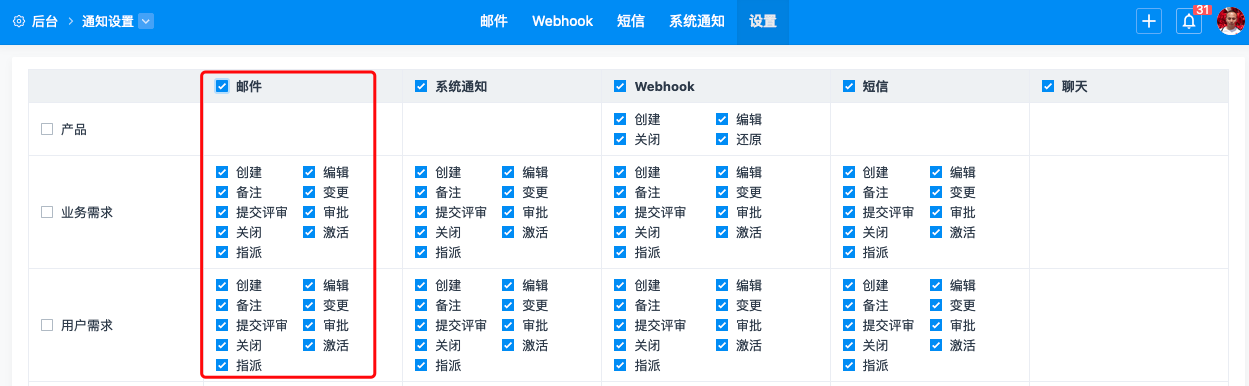
2. 发信的配置方法
禅道12系列及以上版本,操作路径如下:
- 使用管理员登录禅道。
- 进入后台管理,点击“通知”-“邮件”。(旧版本二级导航如果没有通知项,则点消息)
- 输入一个用来发信的邮箱,然后进入下一步,设置发信的密码。
-
保存参数。

禅道18系列及以上版本,操作路径如下:
1. 使用管理员登录禅道。
2. 进入后台管理,点击“通知设置”-“邮件”。
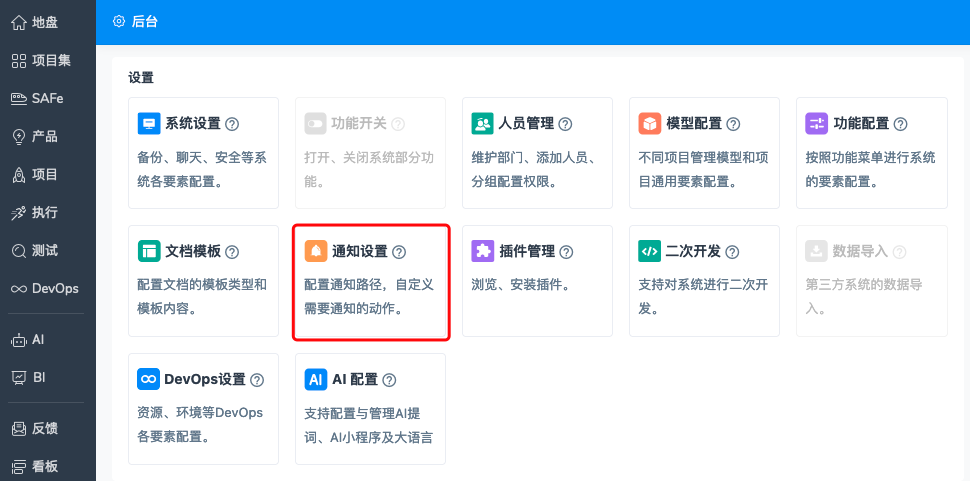
3. 输入一个用来发信的邮箱,然后进入下一步,设置发信的密码。
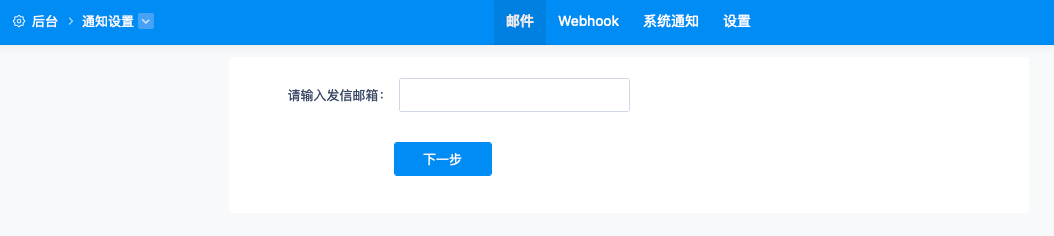

如果贵公司用的是阿里云的服务器,默认25端口是禁用,如需解封可以参考:https://help.aliyun.com/knowledge_detail/56130.html
常见第三方smtp如下:
腾讯QQ邮箱(推荐):smtp.qq.com
网易163邮箱:smtp.163.com
aliyun 企业邮箱:smtp.mxhichina.com
新浪免费邮箱:smtp.sina.com
腾讯企业邮箱:smtp.exmail.qq.com
网易126邮箱:smtp.126.com
搜狐免费邮箱:smtp.sohu.com
Gmail邮箱:smtp.gmail.com (目前gmail在国内一般用不了)
3. 注意事项:
- 禅道不会给当前操作者发信,因为当前的操作自己都清楚的,如果再发邮件,会造成很多的重复邮件。
- 如果使用腾讯邮箱、网易邮箱这类的第三方的邮件服务,要通过它们提供的配置页面打开smtp服务。
腾讯QQ邮箱(推荐) smtp/pop3 开启:http://service.mail.qq.com/cgi-bin/help?subtype=1&id=28&no=166 (注意腾讯邮箱要单独设置安全码 点击查看说明)
网易163邮箱 smtp/pop3 开启:https://help.mail.163.com/faqDetail.do?code=d7a5dc8471cd0c0e8b4b8f4f8e49998b374173cfe9171305fa1ce630d7f67ac25ef2e192b234ae4d(注意网易免费邮箱smtp密码要单独设置 点击查看说明)
aliyun 企业邮箱 smtp/pop3 开启:https://help.aliyun.com/knowledge_detail/36687.html?spm=5176.11065259.1996646101.searchclickresult.37de3d43UA5F0M
新浪免费邮箱 smtp/pop3 开启:http://mail.sina.com.cn/help2/client01.html
- 我们已经针对国内常用的邮件服务做了参数的智能检测,一般情况下面只需要您填写发信用的密码即可。
- 如果发信提示数据无法接受或者部分发送记录显示登录失败,检查邮件服务商是否做了发信频率的限制或者其他安全方面的限制。
- 如果禅道提示发送成功,但是收件箱收不到或者进入垃圾箱中,可以把发信邮箱添加到白名单或者加为好友。例如腾讯的邮箱的设置可以参考:http://service.mail.qq.com/cgi-bin/help?subtype=1&&id=16&&no=113
- 如果提示无法连接到smtp服务器,一般是禅道的服务器无法连接到smtp服务器,这个时候需要检查域名可否正常解析,端口是否正确,是否有防火墙屏蔽了网络链接。
- 使用QQ邮箱要注意:
邮箱开启smtp服务(如果是刚刚申请的邮箱,需要过几天才能用smtp服务)
ssl对应465端口,不加密对应25端口,应该只有一个可以正常使用
ssl对应465端口,不加密对应25端口,应该只有一个可以正常使用